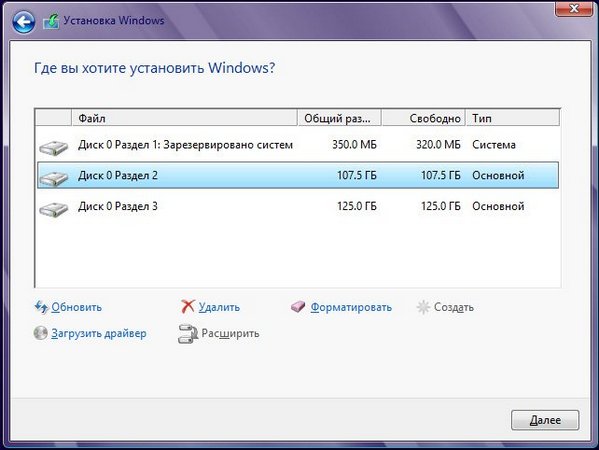Teraz budem písať o tom, ako napísať obrázok systému Windows 8 alebo Windows 8.1 na USB flash disku a nainštalujte ho do počítača. Už som už nainštaloval systém Windows 8 na svojom počítači nainštalované Windows 7. Napísal som o tom v článku "".
Ale urobil som to na starom počítači a neskôr som ho vymazal. Pred pár dňami som opäť potreboval nainštalovať systém Windows 8 na svojom notebooku. Inštalácia bude riešiť rovnakým spôsobom vedľa inštalovaných sedem, ale nezáleží na tom.
Obraz.iso som mal, prázdny disk DVD nebol po ruke, ale tam bol flash disk o 16 GB. Rozhodol som sa napísať obrázok o ôsmych a nainštalovať ho z USB flash disku. Predtým vytvoril na svojom disku SSD oddiel pod ôsmymi, vytvoreným spôsobom.
Pokúsil som sa vytvoriť zavádzací USB flash disk s Windows 8. Zaznamenal, reštartoval laptop, dal boot z USB, ale nič sa nestalo. Iba kurzor blikal na čiernom pozadí. Divné, pomyslela som si a rozhodla sa vypáliť obrázok na USB disk iným spôsobom. Vytvoril som USB flash disk pomocou Windows 7 USB / DVD Download Tool, o ktorom som napísal v článku. Ale a tak som sa nepodarilo, na čiernej obrazovke sa objavil blikajúci biely kurzor a to je všetko. Prečo? Nerozumel som.
Nájdené na internete jednoduchý program rufus, pomocou ktorého som zaznamenal obraz osem na USB flash disku a všetko sa ukázalo.
Pred inštaláciou osem na svojom počítači môžete a uvidíte, aký systém je a či má byť inštalovaný vôbec.
Vytvorte zavádzací USB flash disk so systémom Windows 8
Program Rufus je úplne zadarmo. Môžete si ho stiahnuť z oficiálnej webovej stránky alebo z tejto stránky odkazom (verzia 1.4.6). Program nemusíte inštalovať. Stačí stiahnuť a spustiť súbor .exe.
Pripojte USB flash disk, do ktorého napíšeme obrázok (Jednotka USB flash musí byť väčšia ako 4 GB), V okne programu v prvom odseku "Zariadenie", vyberte našu jednotku USB.
Nižšie v odseku "Rozdelenie schémy a typ systémového rozhrania", môžete vybrať jednu z troch možností. Odporúčam vám odísť "MBR pre počítače s BIOS alebo UEFI" (ťažko viete, aký formát máte na pevnom disku).
"Súborový systém" - nechajte systém NTFS.
"Veľkosť klastra", tiež štandardne ponechajte.
Nižšie sú všetky kliešte zobrazené ako na mojej snímke obrazovky (predvolené). A kliknite na tlačidlo vo forme disku, ktorý by zvolil operačný systém.
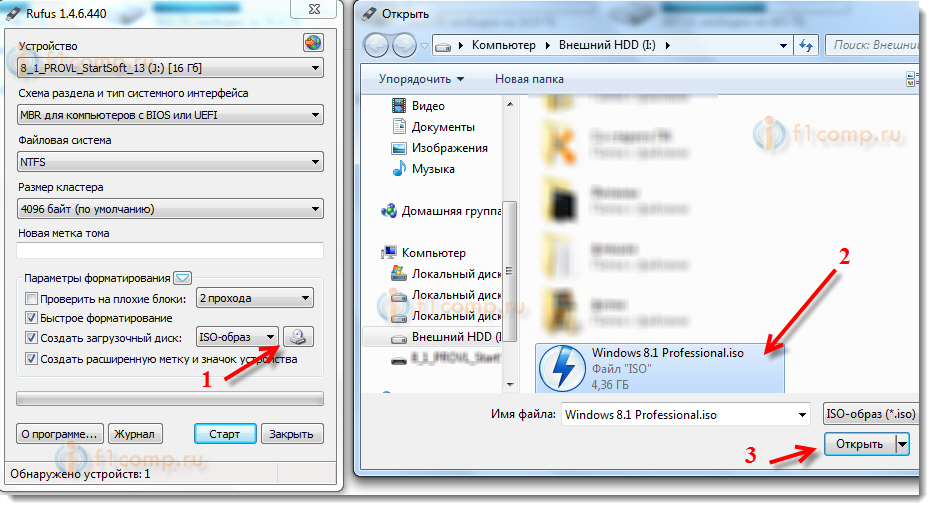
Znova skontrolujeme všetky nastavenia a stlačíme tlačidlo štart spustite nahrávanie.

Zobrazí sa upozornenie, že všetky údaje na jednotke Flash budú vymazané. Ak na jednotke nie sú potrebné súbory, potom stlačíme ok, čím sa potvrdilo formátovanie disku.

Spustí sa proces napaľovania obrazu na pamäťové zariadenie USB. Čakáme, až skončí.
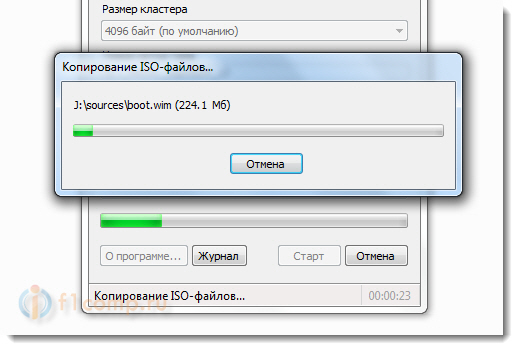
Po ukončení nahrávania a stav je "Hotovo", Rufus môže byť zatvorený. Všetko je vytvorená flash disk, je možné spustiť inštaláciu operačného systému.
Spustite inštaláciu systému Windows 8 z jednotky USB
Po prvé, musíme reštartovať laptop, a.
Teraz vám ukážem príklad môjho notebooku Asus.
Zadajte BIOS, v Asusu, je to zvyčajne F2.
Prejdite na kartu topánkaa vyberte položku.

Opačný bod Boot Option # 1, vyberte našu flash disk.

Kliknite tu Esc, ktoré sa vrátia do predchádzajúcej ponuky. Skontrolujte, či je naša flash disk na prvom mieste v zozname na stiahnutie, stlačíme F10 a ok uložte nastavenia.
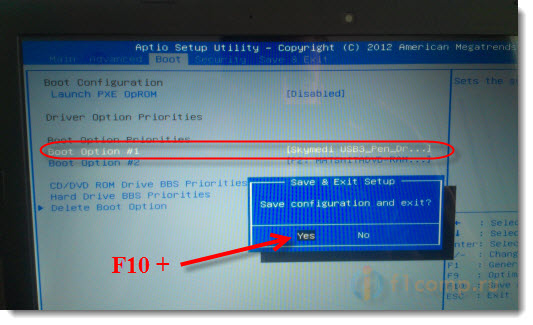
Laptop sa reštartuje a spúšťací mechanizmus z jednotky USB flash by mal začať. Keď uvidíte nápis Stlačte ľubovoľný kláves na zavedenie z USB ... potom rýchlo stlačte ľubovoľné tlačidlo na klávesnici.
Inštalácia systému Windows 8 sa spustí.
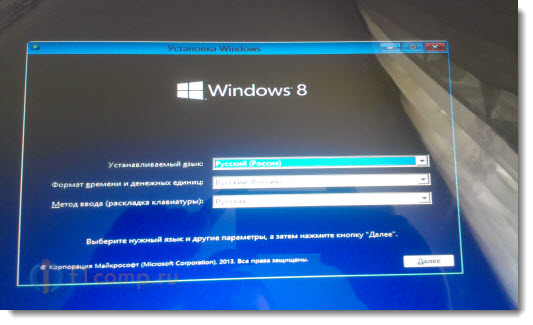
Všetko postupujte podľa pokynov na inštaláciu, ktoré nájdete na začiatku tohto článku. Áno, a tak je všetko jasné. Inštalácia je veľmi rýchla a jednoduchá.
Bootovateľný USB flash disk so systémom Windows 8. Metóda 1
Na začiatok by sme mali mať obraz vo forme iso našej Windows 8 alebo disk dvd (napríklad licencia)
Ak máte obraz ISO, pripojte ho pomocou nástrojov démona. Ak máte licenčný disk, vložte ho do dvd-rom.
Pozor prosím! Všetky súbory na jednotke flash budú vymazané po ďalšom kroku! Krok 1 Najprv potrebujeme program, ktorý bude formátovať našu flash disk. Sťahujeme ho nižšie, spustite ho pomocou administrátora (pravým tlačidlom myši, spustite s pomocou administrátora). Vyberte ho v našej pamäťovej jednotke zo zoznamu, nastavte formát NTFS a stlačte tlačidlo Štart
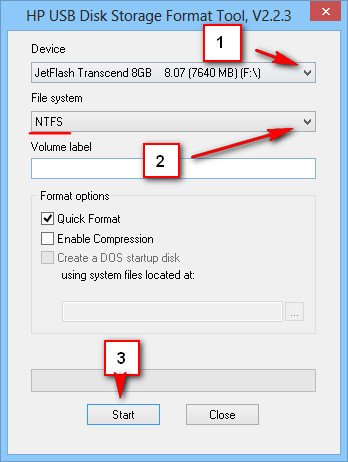
Číslo kroku 2. Teraz si stiahnite súbor grub4dos v archíve, rozbaľte ho a spustite súbor (ako správca) grubinst_gui.exe. V programe si vyberieme - v poli Disk našu flash disk (podľa hlasitosti) a kliknite na tlačidlo Inštalovať. Ak ste dostali čierne okno (pod fotografiou) s nápisom mBR / BS bola úspešne nainštalovaná ... potom je všetko super a pokračujeme (zatvorte čierne okno stlačením klávesu Enter)

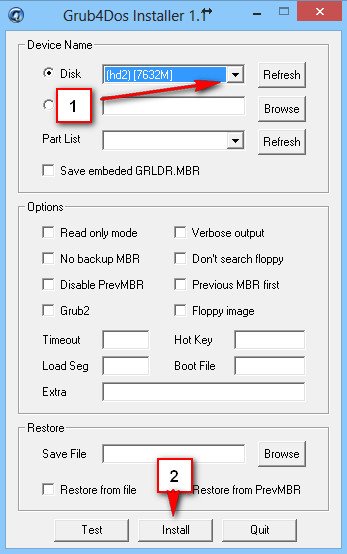
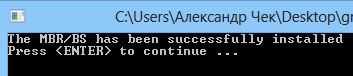
Krok č. 3. Predposledný krok vytvorenia nášho zavádzacia USB flash disk so systémom Windows 8
Stiahnite si nižšie WinSetup_1_0_beta6.7z v archíve, rozbaľte ho. Pomocou správcu (pravé tlačidlo myši je " Spustite ako správca") WinSetupFromUSB_1-0-beta6.exe. Top vyzdvihnúť náš palicu, dal sa zaškrtne Vista / 7 / Server 2008, kliknite na 3 bodky a čiarky alebo nekomprimované zložky c Windows 8 alebo namontované obrazu alebo licenčný disk do DVD-ROM -\u003e kliknite na OK -\u003e Ísť
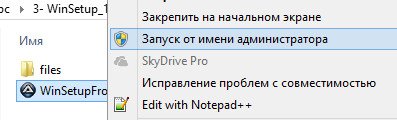
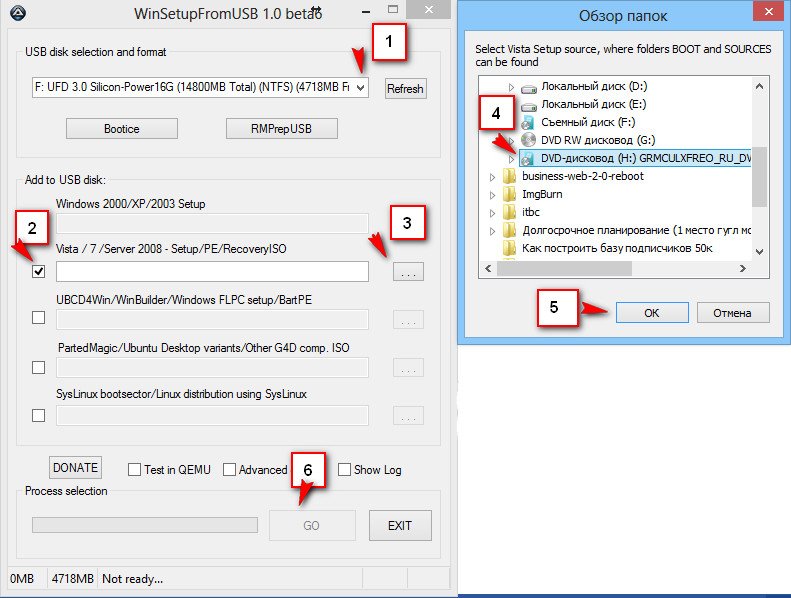
Čakáme 10-12 minút pred koncom nahrávania na USB flash disku. Program môže visieť, lepšie ho nedotýkajte. Nechajte si napiť kávy, napríklad, alebo sa od nich odpojte.
Po okne vyberte možnosť Súhlasím a kliknite na tlačidlo OK. Program ukončíme.
Krok č.4. Posledný krok je stiahnuť a rozbaliť archív bootmgr-only-win8-itbc.zip a kopírovať súbory z nej (s výmenou) v koreňovom adresári Stick.
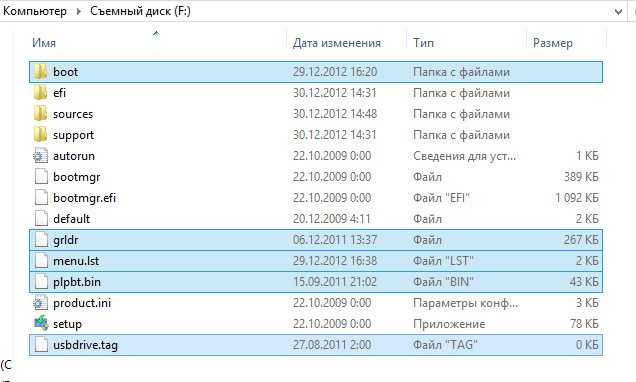
náš zavádzacia USB flash disk so systémom Windows 8 Pripravte sa! Zostáva nastaviť priority pre systém BIOS a začať inštalovať Windows 8.

Bootovateľný USB flash disk so systémom Windows 8. Metóda 2
Krok č. 1. Windows 7 USB / DVD na stiahnutie. Áno áno, je to Windows 7 USB / DVD download tool =)
Stiahnite si nástroj, pomocou ktorého vytvoríme zavádzací USB flash disk
Windows USB DVD nástroj
Upozornenie: Spoločnosť Microsoft potrebuje tento program. NET Framework a v prípade, že program sa nespustí, stiahnite si ho výberom Inštalácia .NETFramework a spustite stiahnutý prilozhenie.Zapustite vlastné Windows 7 USB / DVD stiahnuť nástroj a nainštalovať ho do počítača
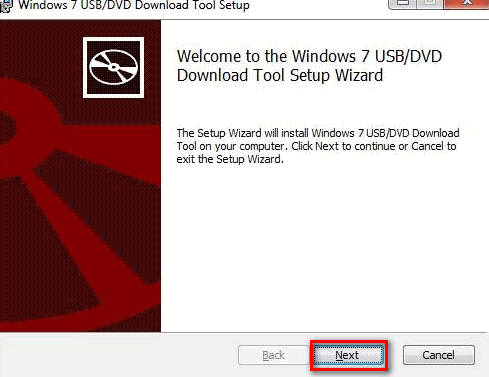
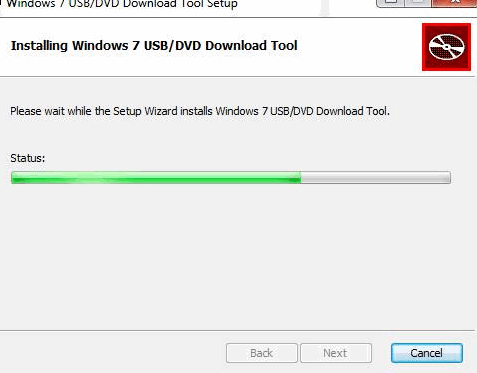 Krok č. 2 vytvorte zavádzací USB flash disk. Spustite nástroj na preberanie USB / DVD systému Windows 7 a vytvorte USB flash disk
Krok č. 2 vytvorte zavádzací USB flash disk. Spustite nástroj na preberanie USB / DVD systému Windows 7 a vytvorte USB flash disk
Teraz po zavedení systému Windows 8 vložte jednotku USB Flash a spustite nástroj na preberanie USB / DVD systému Windows 7.
Kliknite na tlačidlo Prehľadávať a zadajte umiestnenie nášho obrazu ISO systému Windows 8 a potom kliknite na položku Otvoriť a Ďalej
Ak sa zobrazí chyba Nepodarilo sa nám skopírovať vaše súbory. Skontrolujte svoje USB zariadenie., Zvláštne poďakovanie spoločnosti Plexstor

Zvoľte zariadenie USB
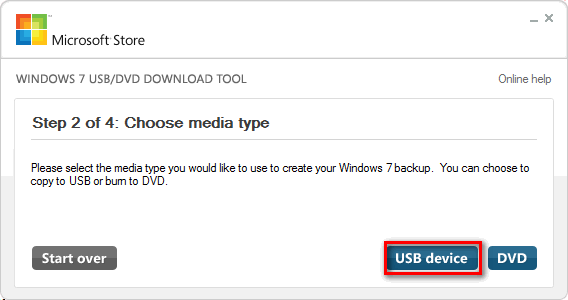
Upozornenie: V tomto štádiu budú vymazané všetky dáta z jednotky flash! Vyberte možnosť Začať kopírovať
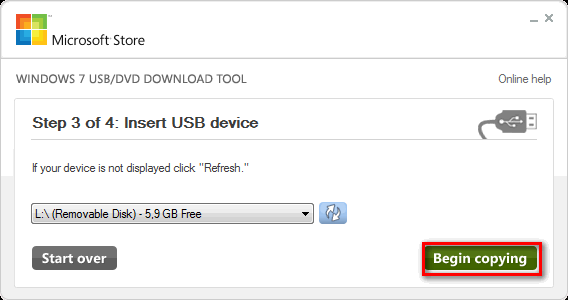
Čakáme na 5-30 minúty až do súbory systému Windows 8 sa kopíruje na flash disk
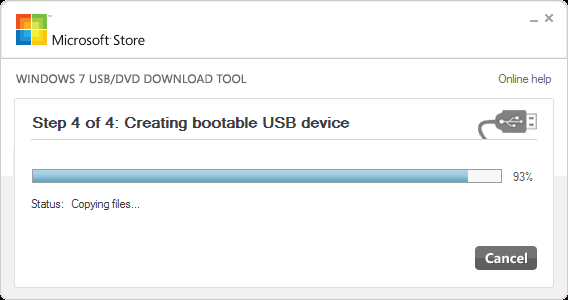
Po dokončení zálohovania kliknite na kríž a vyberte jednotku USB flash

Ak chcete nainštalovať operačný systém Windows 8, budete musieť vytvoriť špeciálny inštalačný disk alebo zavádzací USB flash disk. Disky spravidla prichádzajú s licencovanými verziami operačného systému. Ak chcete stiahnuť ISO obraz na internete a používať ho - budete užitočné naučiť sa, ako vytvoriť zavádzací USB flash disk pre Windows 8.
Obrázok systému Windows
Prvá vec, ktorú musíte urobiť, je prevziať súbor veľkosti ISO obsahujúci všetky súbory potrebné na inštaláciu operačného systému. Môže sa kopírovať z inej zavádzacej jednotky flash alebo vložiť disk do jednotky DVD a prečítať si informácie z nej. Najjednoduchším spôsobom je však stiahnuť si požadovaný obrázok z Internetu.
V tomto prípade si môžete vybrať verziu, ktorú potrebujete. Snáď obrázok bude obsahovať ďalší balík ovládačov, nové aktualizácie alebo dokonca užitočné programy, Ostatné normy ISO môžu naopak obsahovať ľahšie Windows, aby sa zmestili na malú USB flash disk. V tomto prípade musíte ovládať ovládač samostatne pre konkrétne zariadenie.
Program UltraISO
UltraISO je špeciálny program, pomocou ktorého môžete vytvoriť zavádzací USB flash disk a pracovať s ISO. S ním môžete nezávisle Windows 8, napáliť na disk, doplniť existujúce stiahnuté Súbor ISO a oveľa viac.
Najslávnejší nástroj utility je schopnosť meniť obsah súborov bez rozbalenia ISO. To výrazne šetrí čas a prácu s počítačom ešte pohodlnejšie.
Platený licenčný program je distribuovaný, avšak používateľom je poskytnutá bezplatná skúšobná doba na oboznámenie sa s rozhraním. Ak je hotovo boot disk a potrebujete flash disk - budete mať dostatok bezplatnej verzie.
UltraISO môžete prevziať z rôznych zdrojov, napríklad z oficiálneho stránky fanúšikov http://ultraiso-club.ru/ , Ak to chcete urobiť, kliknite na odkaz a kliknite na veľké modré tlačidlo "Stiahnuť". Program bude stiahnutý ako archív s príponou rar. Rozbaľte ho pomocou ľubovoľného archivátora, napríklad WinRar alebo SevenZip. 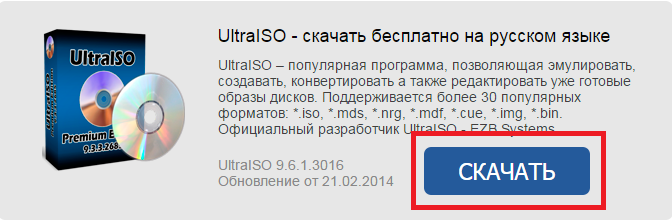
Inštalácia UltraISO
Tento program je nainštalovaný úplne normálne, takže používateľom by nemali byť žiadne problémy.
Otvorte výslednú zložku a spustite exe súbor tam. Postupujte podľa pokynov sprievodcu inštaláciou systému Windows. Prečítajte si licenčnú zmluvu používateľa a vyberte inštalačný adresár, ak vám štandardná cesta nevyhovuje.
Po dlhú dobu budete musieť produkt aktivovať. Ak to chcete urobiť, spustite nástroj a zvoľte "Zadajte registračný kód". Teraz prejdite do priečinka, kde bol umiestnený inštalačný súbor, a otvorte tam textový dokument. Vyberte ľubovoľnú dvojicu "klávesu prihlásenia +" a zadajte ich do okna aktivácie UltraISO. 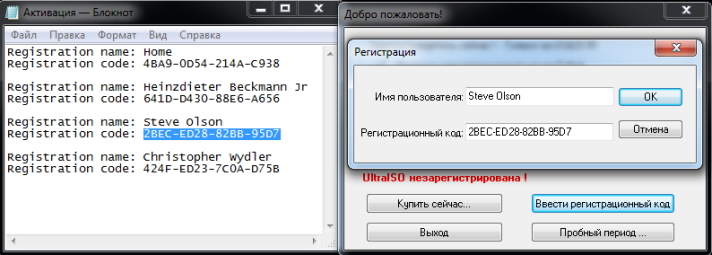
Vytvorenie zavádzacej jednotky USB flash
Ak chcete vytvoriť inštalačný disk alebo zavádzací USB flash disk Windows 8, spustite inštalovaný nástroj UltraISO. Ďalej pre
Vďaka časovému odstupňovaniu veľkostí distribúcií operačného systému sa počet súborov vo svojom zložení značne zvyšuje. V dôsledku vyššie uvedených faktorov tiež narastá doba strávená inštaláciou operačného systému. To je obzvlášť viditeľné pri používaní optických jednotiek, ale ... existuje spôsob ako "zachrániť"! Nedávno, vďaka pomerne nízkym cenám pre USB Flash, si každý môže dovoliť celú sadu zavádzacie flash disky s rozdelením rôznych OS vrátane Windows 8.1, Pri ich používaní pre hromadných inštalátorov sa zabijú najmenej dve zajace: čas na inštaláciu "operačného systému" je výrazne znížený a fyzické rozmery média sú znížené. Môžete tiež dodať, že nie je potrebná žiadna optická jednotka, najmä pre miniatúrne počítače a netbooky, ktoré boli pôvodne zbavené možnosti inštalácie známej optickej jednotky. Ak niekto nerozumie konkrétne, v dôsledku čoho dôjde k výraznému zrýchleniu procesu inštalácie systému Windows 8.1 (rovnako ako v iných operačných systémoch), potom vysvetlíme, že jednotka CD \\ DVD trávi veľa času pri umiestňovaní čítacej hlavy na požadovaný súbor, ktorý má v modernej distribúcii nespočetné číslo.
Takže ste šli správnym smerom a rozhodli ste sa vytvoriť pripravený zavádzací systém Windows 8.1 pre následnú inštaláciu vybraného operačného systému. Väčšina moderných operačných systémov podporuje inštaláciu pomocou USB Flash, vrátane postupne sa stávajúceho zastaraného systému Windows 7 a rôznych variantov systému Linux ... Tento článok sa venuje Win8.1 (rovnako ako Windows 7 - proces sa rovná 1: 1), takže otázky inštalácia iných operačných systémov sa dnes nepovažuje.
Ako vytvoriť zavádzací USB flash disk Windows 8.1? Všetko je dosť jednoduché - nevyžaduje sa "tanec s tamburínom". Prvým krokom je príprava dvoch vecí: ISO obraz s distribúciou OS a Úložisko USB, ktorý musí byť spustený (všetky dáta z neho budú zničené - prenesené do počítača alebo iných médií na úschovu). Ak v tomto štádiu nie sú žiadne problémy, prejdite na ďalší krok.
Napáliť ISO obraz na USB flash disk je to potrebné pre špeciálny program - niekto používa pomerne ťažkopádny nástroj vo forme " Ultra ISO"A niekto veľmi špecializovaný bezplatný nástroj "Rufus", čo všetko môže - je formátovať flash disk a zapísať im údaje z obrázka. Ukážeme vám, ako používať druhú možnosť a bez problémov získať miniatúrnu jednotku USB so systémom Windows 8.1. Máme k dispozícii "Rufus 1.4.8.505", ktorého rozhranie je uvedené vyššie a je vysvetlené ďalej v texte.
Najvyšším bodom je výber zariadenia, ku ktorému bude obsah kopírovaný ISO obraz systému Windows 8.1. Tu je potrebné vybrať flash disk, ktorý bol pripravený v prvom kroku. Buďte opatrní v tomto kroku - všetky dáta z tohto média budú vymazané!
Ďalším krokom je výber rozdelenie, Pre počítače s BIOS alebo UEFI vyberte príslušnú položku. Ak je potrebné pripraviť médium len pre systémy s UEFI, potom by mala byť zvolená druhá možnosť. Vo väčšine prípadov je vhodná prvá položka (s BIOS alebo UEFI).
Systém súborov: výber závisí od predchádzajúcej položky. Ak pripravujete inštaláciu len pre PC s UEFI, musíte vybrať "FAT32". Upozorňujeme, že UEFI nepodporuje 32 bitov verzia Windows 8.1! Odporúčame vám ponechať veľkosť klastra ako predvolenú. Nové označenie zväzku nie je možné označiť, ale v niektorých prípadoch pomôže odlíšiť flash disky od seba.
Funkcia " možnosti formátovania"Musí byť vyplnený, ako je uvedené na snímke obrazovky vyššie. Nezabudnite špecifikovať súbor s obrázkami ISOkliknutím na obrázok s diskom vedľa položky "Vytvoriť zavádzací disk" s hodnotou "ISO image".
Tým sa dokončí celá konfigurácia portu distribúcia Windows dokončené a po stlačení tlačidla "Štart" a určitý čas čakania pripravená bootovateľná jednotka USB flash bude vo vrecku. Priamo na inštaláciu musíte reštartovať počítač, vybrať ako prvé spúšťacie zariadenie novo pripravené médium s distribúciou a zavádzaním z neho, aby ste začali inštalovať operačný systém.
Ako vytvoriť zavádzací USB flash disk Windows 8? Ahoj priatelia, WinSetupFromUSB je celkom vhodný pre tieto účely, nedávno obnovil na konečnú verziu a získal nové funkcie. Teraz WinSetupFromUSB môže vytvoriť zavádzací USB flash disk UEFI Windows 8! A to znamená, že s takouto zavádzacou jednotkou flash môžete inštalovať nielen na počítač alebo notebook s jednoduchým systémom BIOS, ale môžete tiež nainštalovať Windows 8 do počítača s BIOS UEFI. WinSetupFromUSB zďaleka jediný program, ktorý vám pomôže vytvoriť bootovacie USB flash disk UEFI Windows 8, a čo je najdôležitejšie, to robí všetko ľahko ovládateľná aj začiatočník.
Ako vytvoriť zavádzací USB flash disk Windows 8
Podnetom k napísaniu tohto článku bola skutočnosť, že niekoľko pravidelní čitatelia sa ma spýtal, v komentároch upozorniť na upgrade WinSetupFromUSB (ďakujem priateľov). Proces tvorby zavádzacia USB flash drive Windows 8 v WinSetupFromUSB vyzerá dosť škaredo. Oveľa jednoduchšie ako všetky metódy, ktoré som opísal v článkoch:
Navyše je vytvorená flash disk UEFI, čo je nepochybne plus pre túto metódu. Všetky funkcie nového rozhrania UEFI, ktoré som opísal vo svojom článku, ale tu budem stručne povedať, UEFI dáva napríklad pri inštalácii systému Windows 8 možnosť previesť nový pevný disk alebo SSD do najnovšej úrovne formátu rozloženia pre tabuľky oblastí oddielov GPT a toto je zvýšenie výkonu ( stiahnite si Windows 8 na disku GPT sa vyskytne za 5-7 sekúnd), jednoduchšia práca s sekciami pevný disk, bezpečnosť a okrem toho budete mať viac šancí na obnovenie neúmyselne vymazaných údajov.Poznámka: Čoraz viac používateľov na našich stránkach má záujem, ako vytvoriť zavádzací USB flash disk Windows 8, a dokonca som si myslel, že éra DVD-diskov je u konca a jednoduchá disketa čaká na osud disketovej mechaniky. Napríklad, často žiadam priateľov, aby ich zhromažďovali systémovej jednotky na objednávku, ale tu sa jednotka DVD v kompletnej sústave dostáva menej často. Ľudia radšej robia vo všeobecnosti USB flash disky a prenosné USB pevné disky. A ak si vezmete článok "Ako nainštalovať systém Windows 8 z USB flash disku", potom je v ňom oveľa viac komentárov ako v článku "Ako nainštalovať systém Windows 8 z disku". No, dobre, znova hovorím s priateľmi, nemám s tebou dosť komunikácie. Všetko, poďme do podnikania, alebo skôr, aby sme vytvorili zavádzajúcu USB flash disk Windows 8.
Ako vytvoriť zavádzací USB flash disk Windows 8 program WinSetupFromUSB
Pôjdeme na oficiálnu stránku programu WinSetupFromUSB.
http://www.winsetupfromusb.com/downloads/
Vyberte WinSetupFromUSB-1-3.exe (22 MB)
Program sa prevezme do nášho počítača. Klikneme dvoma kliknutiami na ľavé tlačidlo myši na inštalátora programu.
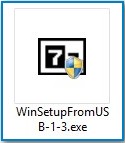
Súbory sa extrahujú do priečinka. Ak chceme, aby bootovacie USB flash disk Windows 8 64 bit, spustite WinSetupFromUSB_1-3_x64.exe súboru.
![]()
Upozornenie: Súdruzi, ak potrebujete zavádzacia USB flash disk UEFI s operačným systémom Windows 8, potom musíte naformátovať jednotku flash súborový systém FAT32, z toho vyplýva, že obraz vášho Windows 8 by mala byť menšia ako 4 GB, pretože systém súborov FAT32 nefunguje so súbormi cez 4 GB. Prejdite rovno na úplný koniec článku, pre vás sú podrobné informácie.
Väčšina užívateľov nemusí UEFI flash disk, a potrebujeme spoločnú bootovacie flash disk s Windows 8 operačného systému a teda obraz vášho systému Windows 8 môžu byť aj väčšie ako 4 GB, takže sme vytvorili topánku uSB flash disk 8 bude formát NTFS!
V hlavnom okne programu WinSetupFromUSB môžete vidieť názov našej pripojenej jednotky USB flash.
Začiarknite políčko Automatické formátovanie pomocou funkcie FBinst a označte položku NTFS
Odrážame položku Vista / 7/8 / Server 2008/2012 na báze ISO a kliknutím na tlačidlo vpravo otvoríte okno programu Prieskumník

Ak je jednotka Flash naformátovaná v systéme súborov FAT32, zobrazí sa toto upozornenie a kliknite na tlačidlo OK.
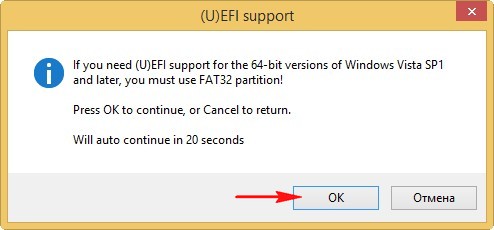
Otvorte prehľadávač, nájdite ISO obraz systému Windows 8 64 bit, vyberte ho ľavou myšou a kliknite na tlačidlo "Otvoriť".
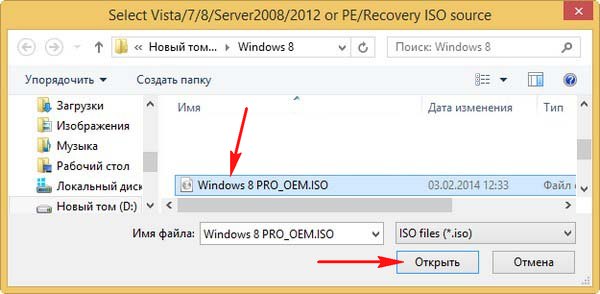
Stlačte tlačidlo GO
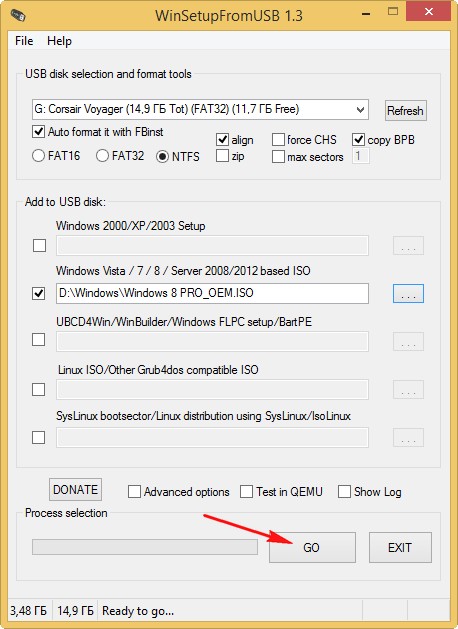
zobrazí sa správa s upozornením, kliknite na tlačidlo Áno
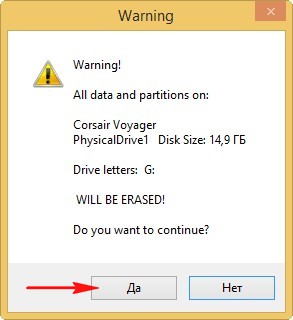
Tu tiež klikneme na tlačidlo Áno.

Proces vytvárania našej zavádzacej jednotky flash začína, čo končí úspešne.
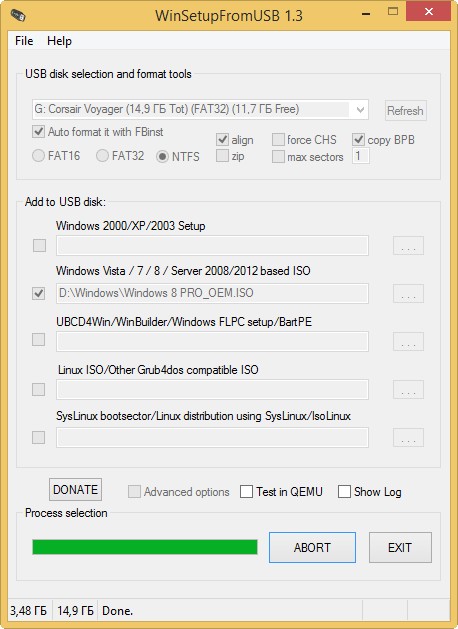

Zavádzacia jednotka USB flash Windows 8 je vytvorený!
Ak sa rozhodnete nainštalovať Windows 8 na notebooku alebo počítača s UEFI BIOS znamená transformovať pri inštalácii pevného disku v štandardnom tabuľkou ubytovanie GPT, pretože to je potrebné upraviť sám podľa toho UEFI BIOS, ako to urobiť, prečítajte si podrobný článok. Ak sa rozhodnete nainštalovať Windows 8 na notebooku alebo PC s jednoduchým BIOS, stačí spustiť počítač s novovytvorenou kontaktné bootovacie USB flash disk so systémom Windows 8. Myslím, že v tejto fáze, niekto z čitateľov potrebujú náš článok "".Ak ste správne vložili do BIOSu prioritu zavedenia počítača z jednotky USB flash alebo si vybrali USB flash disk z bootovacieho menu,
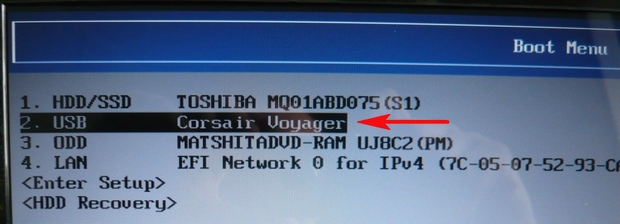
Potom, keď spustenie počítača alebo notebooku s flash kartou prvá vec, ktorá pochádza z tohto menu, tam nie je potrebné vyberať, a to bude preč po dobu niekoľkých sekúnd.

Potom sa zobrazí okno bootovacieho okna GRUB4DOS, ktoré WinSetupFromUSB používa ako zavádzač. Ďalej vyberte prvú možnosť pomocou šípok na klávesnici 0 Windows NT6 (Vista / 7 a vyššie) Nastavenie, čo znamená inštaláciu prevádzky systémy Windows Vista, Windows 7 a vyššie. Stlačte kláves Enter.

V nasledujúcom okne vyberte položku Windows 8.0 x64 a stlačte kláves Enter,
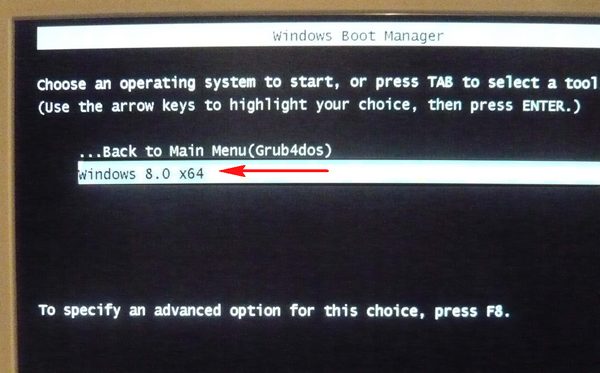
Proces inštalácie operačného systému začína našou zavádzacou jednotkou USB Flash Windows 8.
Ďalej.
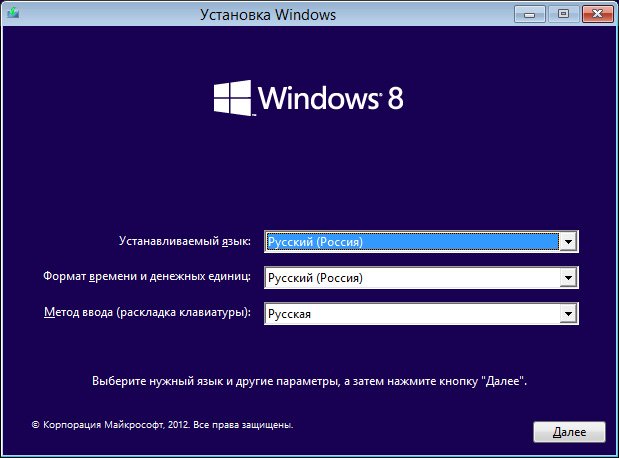
Nastaviť.

Zadajte kľúč.

Prijmite licenčnú zmluvu. Úplná inštalácia (rozšírené možnosti).

V tomto okne vyberte oblasť na inštaláciu operačného systému a kliknite na tlačidlo Ďalej, začal sa celý proces inštalácie systému Windows 8.